윈도우 10 사용자라면 자동 업데이트 기능 때문에 불편함을 겪을 때가 있습니다.
여기서는 윈도우 10 Home과 Pro 버전에서 자동 업데이트를 완전히 해제하는 방법을 알려드릴게요!
사용 중인 에디션이 Windows 10 Home인 경우

- Windows Key + R을 눌러 나타나는 실행 창에 services.msc를 입력합니다.
- 서비스 관리 창에서 Windows Update를 선택, 마우스 우 클릭 후 속성을 클릭합니다.
- 일반 탭의 시작 유형을 수동 혹은 사용 안 함으로 선택합니다.
- 서비스 상태는 중지로 변경 후 확인을 클릭합니다.
사용 중인 에디션이 Windows 10 Pro인 경우
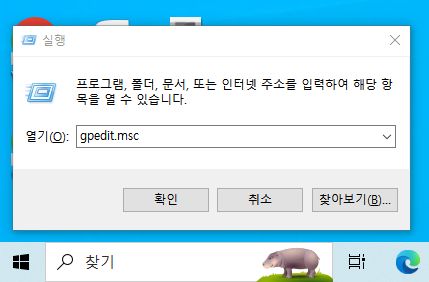
- Windows Key + R을 눌러 실행 창이 나타나면 gpedit.msc 입력하고 확인 버튼을 클릭합니다.
- 나타나는 로컬 그룹 정책 편집기에서 로컬 컴퓨터 정책 > 컴퓨터 구성 > 관리 템플릿 > Windows 구성 요소 > Windows 업데이트로 이동합니다.
- 오른쪽에 보이는 목록에서 자동 업데이트 구성 항목을 클릭합니다.
- 자동 업데이트를 해제하려면 사용 안 함에 체크한 후 확인을 클릭합니다.
이 방법들을 통해 윈도우 10의 자동 업데이트를 관리할 수 있어요. 하지만, 중요한 보안 업데이트를 놓칠 수 있으니 주의해 주세요! 만약 업데이트가 필요하다면, 수동으로 확인하고 설치하는 것을 잊지 마세요.

'IT 제품 정보' 카테고리의 다른 글
| 삼성 스마트폰 잠금 해제 방법과 서비스센터 방문시 필요서류 (0) | 2024.04.08 |
|---|---|
| 갤럭시 스마트폰 PC용 스마트 스위치로 데이터 백업 및 복원 하는 방법 (0) | 2024.04.08 |
| 갤럭시 핏3 더 큰 화면과 강화된 기능! 주요 스펙과 출시 정보 및 가격 (1) | 2024.04.04 |
| 삼성전자 '갤럭시 AI' 기능 지원 모델과 업데이트 방법 (0) | 2024.04.01 |
| 선거문자 및 선거 후보 문자 키워드 등록으로 차단하는 방법 (0) | 2024.03.31 |




댓글